电脑打不开怎么重装系统?用U盘启动盘重装系统
当电脑可以打开可以联网的时候,要重装系统可以从官方网站获取镜像文件进行重装,也可以用装机软件的在线安装功能一键重装电脑,但是电脑打不开怎么重装系统?本文将为您详细介绍。
电脑打不开怎么重装系统
网络连接正常、电脑能正常打开的时候,重装系统有很多种方法,但是电脑打不开怎么重装系统?一般可以从启动盘重装系统。

启动盘是将电脑系统放在一个移动存储设备内,方便大家在离线或者电脑开不了机的情况下重装系统,一般来说常用的存储设备是U盘,也就是常见的U盘启动盘。
制作U盘启动盘
先要准备一个U盘启动盘,如果没有可以自己制作U盘启动盘:
步骤1. 准备一个大小在8GB及以上的U盘,后续U盘会格式化,所以建议把里面的文件转移到安全的地方,插入一台可以正常使用的电脑中,下载安装电手装机软件。
步骤2. 运行电手装机,点击左侧的「制作可启动盘」,勾选「USB启动设备」再点击「开始」。
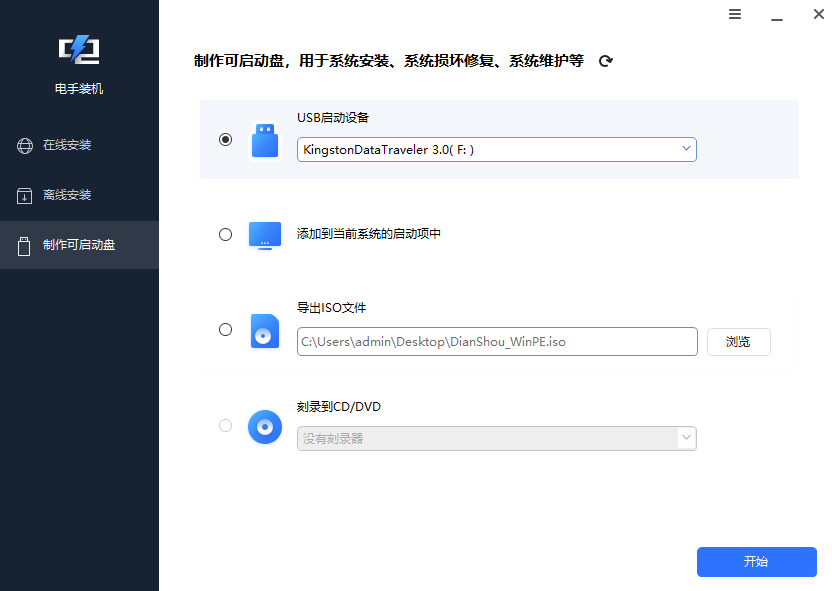
步骤3. 格式化U盘,电手装机会弹出格式化U盘的提示窗口,确认U盘内无需要保留的文件,点击「确定」格式化U盘。
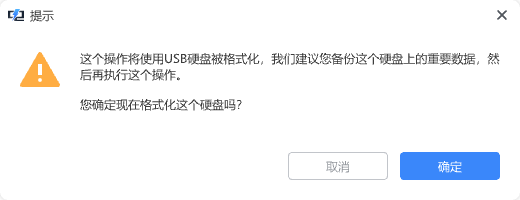
步骤4. 选择系统版本,电手装机会自动制作U盘启动盘,制作完毕后会弹出「可启动盘制作完成」的提示窗口,拔下U盘。
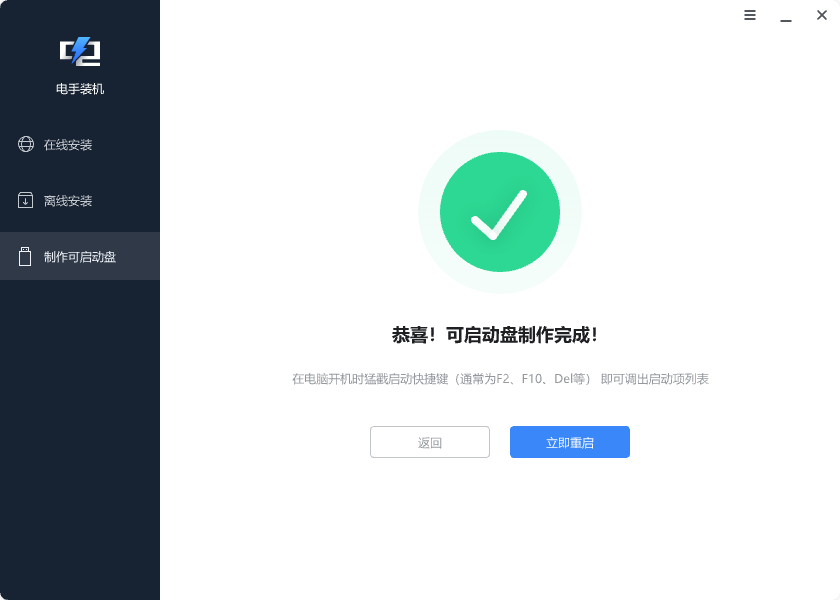
用U盘启动盘重装电脑系统
电脑打不开怎么重装系统?刚才准备的U盘启动盘在面对这种情况的时候,可以说是专业对口了。用U盘启动盘重装电脑系统具体步骤如下:
步骤1. 将准备好的U盘启动盘插入电脑,重新启动电脑,过程中连续点击「F12键」或者「Delete键」进入BIOS界面,将启动项设置为从U盘启动,然后按F10保存设置,退出再次重启电脑。注意有的电脑进入BIOS界面的按键不太一样,建议按照电脑型号搜索对应方法再进入。
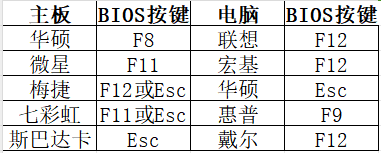
步骤2. 这次从U盘启动之后电脑会弹出安装引导,按照自己的实际需求选择语言、时间之内的设置就可以了,这里要选的内容虽多,但是都比较简单,就不再多说了。
结论
本文为大家介绍了电脑打不开怎么重装系统,大家可以按照上面的方法做一个U盘启动盘备用,朋友的电脑出问题也可以借出去造福一下朋友,自己重装系统比找店维修还是节省了不少经费。
本文编辑:@ duty
©本文著作权归电手所有,未经电手许可,不得转载使用。
